Como corrigir err_ssl_protocol_error no Chrome

- 1167
- 329
- Arnold Murray
Você continua vendo err_ssl_protocol_error repetidamente enquanto tenta acessar um site ou página da web no Google Chrome? Geralmente, isso acontece quando o navegador tem problemas para usar o protocolo SSL (camada de soquete segura) para estabelecer uma conexão segura com o site.
Assim como em outros erros de conexão SSL no Chrome, err_ssl_protocol_error não significa necessariamente que o erro se origina do lado do servidor (embora essa seja uma possibilidade). Trabalhe com as dicas de solução de problemas abaixo e veja se você pode corrigir o erro você mesmo.
Índice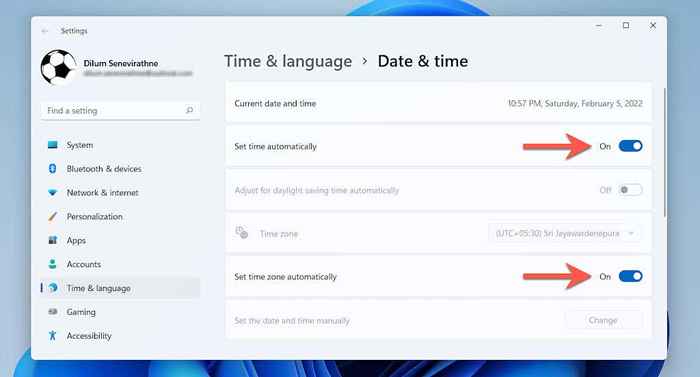
Ajuste a data e a hora no Mac
1. Abra o Preferências do Sistema aplicativo.
2. Selecione Data hora.
3. Selecione os Trancar ícone e digite a senha de administrador do seu Mac.
4. Ative as caixas de seleção ao lado de Defina a data e a hora automaticamente e Defina o fuso horário automaticamente usando o local atual debaixo de Data hora e Fuso horário guias. Isso deve levar seu Mac a buscar dados precisos de data e hora dos servidores da Apple com base no local.
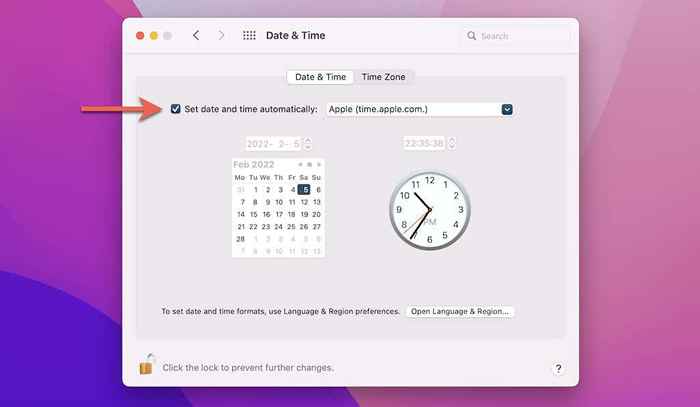
Limpe o cache do navegador Chrome
A próxima correção envolve a exclusão do cache do navegador Chrome e as configurações do site.
1. Open Chrome.
2. Imprensa Ao controle + Mudança + Excluir (PC) ou Comando + Mudança + Backspace (Mac) para carregar o Chrome Dados claros de navegação painel pop-up.
3. Mude para o Avançado guia e selecione Tempo todo no Intervalo de tempo menu suspenso. Em seguida, verifique as caixas ao lado do seguinte:
- Cookies e outros dados do site
- Imagens e arquivos em cache
- Configurações do site
- Dados de aplicativos hospedados
4. Selecione Apagar os dados.
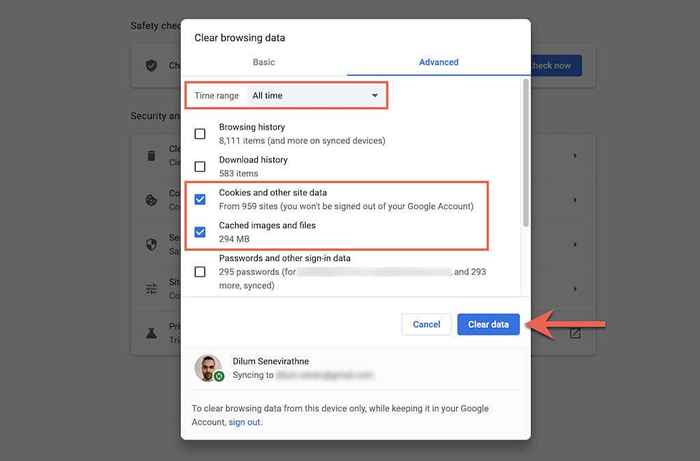
Estado SSL claro (somente PC)
Cache do navegador do Chrome, limpando o estado SSL do seu PC também pode ajudar a corrigir problemas relacionados à SSL. Você pode fazer isso através das propriedades da Internet - Appleto de Painel de Controle.
1. Abra o Começar menu (ou pressione Ctrl + S) e tipo opções de Internet. Em seguida, selecione Abrir para carregar Propriedades da Internet.
2. Mude para o Contente aba.
3. Selecione Cache SSL claro.
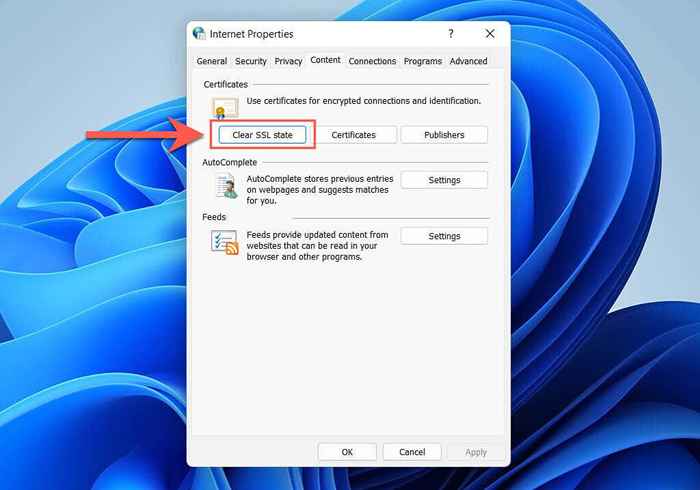
Ajuste o url do site
Às vezes, digitar o URL com ou sem o prefixo WWW (World Wide Web) pode desencadear o err_ssl_protocol_error. Modifique o URL e verifique se isso ajuda.
1. Clique duas vezes na barra de pesquisa do Chrome para revelar o URL completo.
2. Adicionar ou remover o www prefixo.
3. Imprensa Digitar.
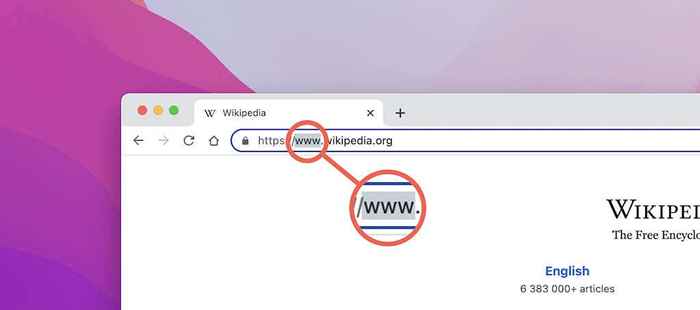
Cache DNS descarregado
Um cache de DNS corrupto (serviço de nome de domínio) no seu Mac ou PC pode causar problemas de carregamento de sites. Limpe -o antes de recarregar o site novamente.
Largue o cache do DNS no PC
1. Clique com o botão direito do mouse Começar ícone e selecione Windows PowerShell (Admin) ou Terminal Windows (Admin).
2. Digite o seguinte comando:
ipconfig /flushdns
3. Imprensa Digitar.
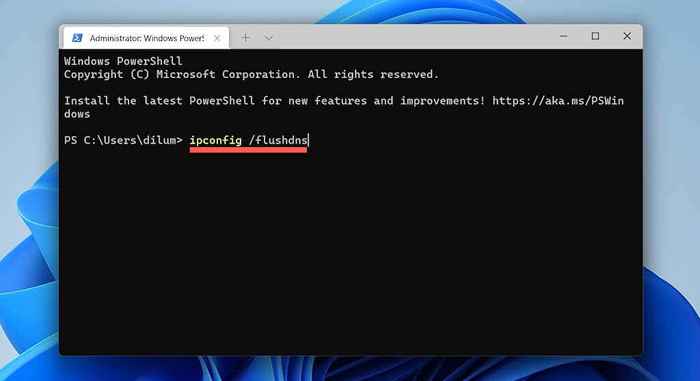
Largue o cache DNS no mac
1. Abra o Plataforma de lançamento e selecione Outro > terminal.
2. Digite o seguinte comando:
sudo killall -hup mdnsresponder
3. Imprensa Digitar.
4. Digite a senha do administrador do seu Mac.
5. Imprensa Digitar de novo.
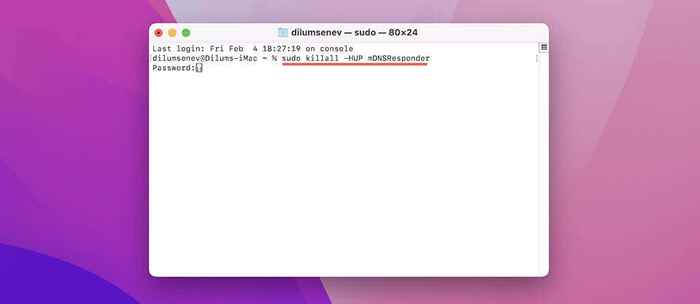
Desativar rede privada virtual
As redes privadas virtuais (VPNs) podem aprimorar sua privacidade on -line, mas também podem impedir que o Chrome verifique a conexão de um site em busca de autenticidade. Então, se você usar uma VPN, desative -a e tente recarregar o site novamente.
Configurar proxy automático
Outra maneira de corrigir err_sssl_protocol_error no Google Chrome envolve desativar proxies automáticos ou manuais.
Abra as configurações de proxy
1. Abra o cromada menu (selecione três pontos no canto superior direito da janela) e selecione Configurações.
2. Selecione Avançado > Sistema na barra lateral.
3. Selecione Abra as configurações de proxy do seu computador.
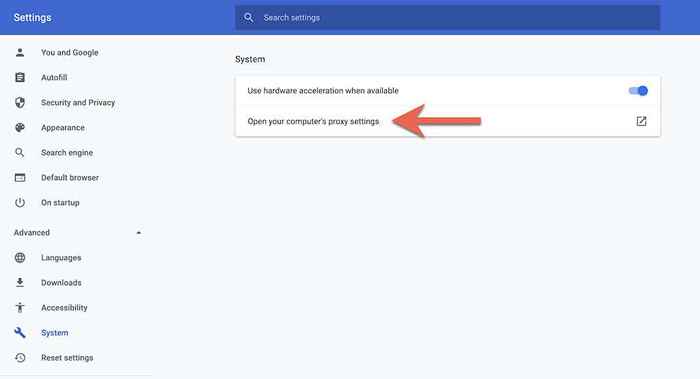
Configurações de proxy no PC
Desligue o interruptor ao lado de Detectar automaticamente configurações e desativar quaisquer scripts de configuração ou proxies manuais.
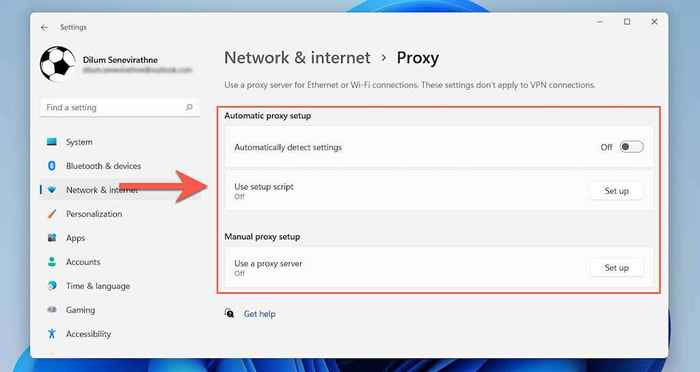
Configurações de proxy no mac
Desmarque todas as caixas sob o Selecione um protocolo para configurar seção.
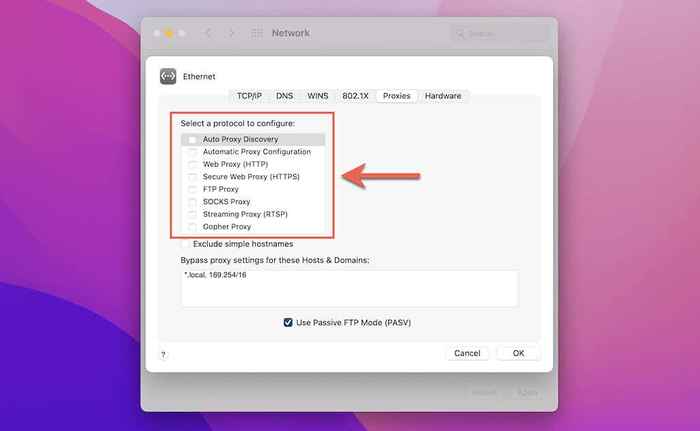
Desative as extensões do Chrome
As extensões do navegador são uma razão primária subjacente para vários problemas relacionados ao local. Então, chegue à tela de extensões do Chrome (selecione Mais ferramentas > Extensões No menu Chrome), desative todas as extensões ativas e verifique se o erro err_ssl_protocol_error. Se não for, isole a extensão problemática e mantenha -o desativado.
Desativar o protocolo QIC
Por padrão, o navegador do Google Chrome usa um protocolo de baixa latência chamado QIC para acelerar as conexões do site. No entanto, isso pode resultar em erros de SSL. Tente desativá -lo através do painel experimental do Chrome.
1. Digite o seguinte na barra de endereços do Chrome:
Chrome: // Flags/#Enable-Quic
2. Imprensa Digitar.
3. Abra o menu suspenso ao lado de Protocolo Quic Experimental e selecione Desabilitado.
4. Selecione Relançar.
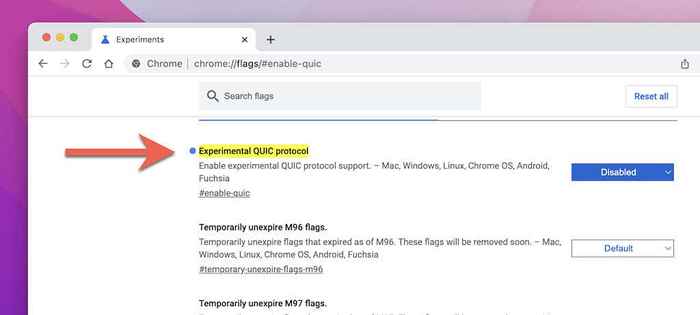
Se o site continuar a gerar o err_ssl_protocol_error, reativar o protocolo QIC antes de seguir em frente com o restante das correções.
Verifique o arquivo hosts
Se você tem o hábito de editar o arquivo hosts do seu computador, remova quaisquer menções ao endereço IP do site ou nome de domínio. Aprenda a editar o arquivo hosts no PC e Mac.
Atualize o Google Chrome
Uma versão do Chrome desatualizada também pode impedir o navegador de estabelecer uma conexão segura com um site. Então, atualize o navegador e verifique se isso faz a diferença. Para fazer isso, basta abrir o cromada menu e selecione Ajuda > Sobre Google Chrome.
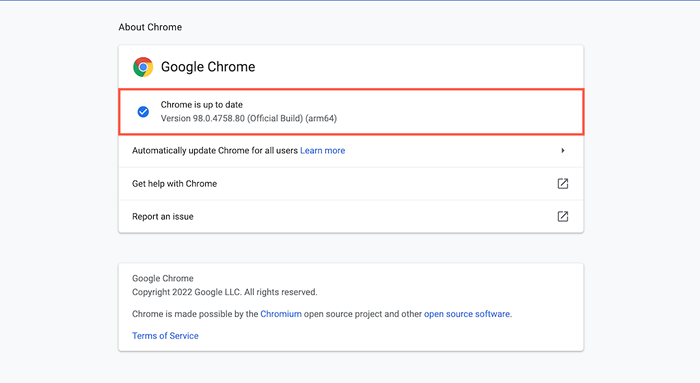
Desativar antivírus e firewall
Você usa um programa antivírus de terceiros ou utilitário de segurança na Internet no seu PC ou Mac? Desative -o e verifique se o site carrega corretamente. Tente adicionar o site como uma exceção às configurações de antivírus. Verifique a documentação on -line do utilitário ou o manual do usuário para obter instruções.
Notifique o webmaster do site
Se o err_ssl_protocol_error persistir no Chrome (e também outros navegadores da web, como Firefox, Edge, Safari, etc.), é hora de notificar o proprietário ou administrador do site sobre o problema. Se você é um webmaster, verifique sua conta de hospedagem para obter problemas relacionados ao certificado SSL do site ou procure ajuda da equipe de suporte do provedor de hospedagem.
- « Como desativar o Google Assistant em várias plataformas
- Como descobrir qual placa gráfica está no seu PC Windows 11 »

